Как отключить индексирование чтобы Windows не тормозил
Для Microsoft обычное дело придумать классную фишку, которая призвана существенно улучшить комфортность работы за компьютером. А в итоге получается как всегда – существенное ухудшение условий труда Так произошло и в случае с функцией индексации содержимого дисков, придуманной в Microsoft, дабы ускорить поиск информации.
Эта служба работает в фоне и постепенно сканирует файлы. Сбор всей информации занимает значительное время, но мы не должны этого замечать. НЕ ДОЛЖНЫ, но на практике, особенно при больших объёмах информации и подключении внешних дисков происходит процесс торможения всей системы, которому не видно конца. Процесс SearchFilterHost может запускаться через 5-10 минут после старта системы и нагрузить компьютер до предела, а для тех у кого ноутбук, эта проблема может быть особенно актуальной.
Как работает служба индексирования в Windows
Работает она следующим образом: сканируется файловая система и вся информация заносится в особую базу данных (индекс), а затем по этой базе производится поиск. В эту базу попадают имена и пути файлов, время создания, ключевые фразы содержимого (если это документ или html-страница), значения свойств документов и другие данные. Таким образом, при поиске стандартными средствами, например из меню «ПУСК», операционная система не перебирает все файлы, а просто обращается к базе данных. Идёт время, мы ставим новые программы, скачиваем новые файлы, в систему добавляются новые типы файлов, подлежащие индексированию содержимого, и операционная система иногда слишком увлекается процессом индексирования, сильно замедляя работу. Это легко можно заметить, если вы ничего не делаете, а винчестер кряхтит без умолку, при этом в «Диспетчере задач» висит процесс searchfilterhost.exe, который жрёт 30-50% ресурсов процессора.
Finder программа для поиска вашего телефона

Можно конечно подождать, пока процесс закончится, но если прийдётся ждать 30-40 минут? Поэтому с этой проблемой лучше сразу разобраться. У нас есть три пути решения вопроса.
Завершить процесс SearchFilterHost и выключить службу индексирования совсем
Завершить процесс можно в диспетчере задач. В принципе, вариант неплохой, он добавит стабильности системе, увеличится свободное пространство на системном диске, тормоза связанные с индексацией пропадут. Лично я пользуюсь функцией поиска в файловом менеджере «Total Commander» и считаю его намного удобнее, чем стандартный поиск Windows 7/10. Если вы тоже пользуетесь сторонней программой, и что такое поиск по содержимому документов не слышали, то индексация просто не нужна. А если у вас твердотельный накопитель SSD или виртуальная машина то отключать индексацию даже рекомендуется. Делается это очень просто:
- Заходим в «Пуск -> Панель управления -> Администрирование -> Службы» , либо нажимаем горячие клавиши «Win + R» и пишем «services.msc», жмём Enter.
- Находим в списке службу индексирования. Она может называться по-разному: Windows Search, Поиск Windows, Служба индексирования.
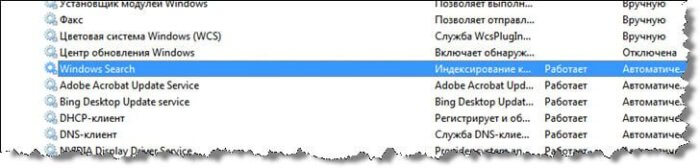
- Нажимаем по ней правой кнопкой и выбираем «Стоп»
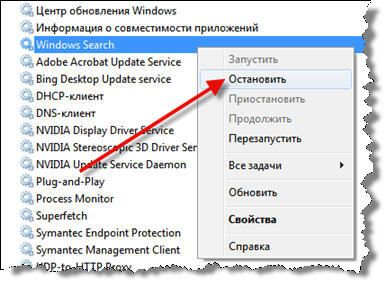
- Ещё раз правой кнопкой, заходим в «Свойства» и меняем тип запуска на «Отключена»

Приостановить службу индексирования
В Windows XP были специальные настройки системы индексирования, с помощью которых можно было понизить приоритет работы службы в пользу работающих программ. Но в Windows 7-10 такого нет, и мы можем только приостановить индексацию. Это можно сделать если процесс SearchFilterHost сильно мешает работать, но совсем выключать службу не хочется. Для этого введём в строке поиска меню «Пуск» слова «параметры индекс» и из результатов поиска выберем «Параметры индексирования».
Поиск и удаление вредоносных программ в Google Chrome
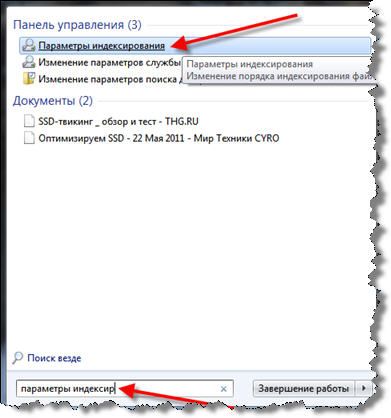
В окошке параметров нажимаем «Пауза» и наслаждаемся комфортной работой
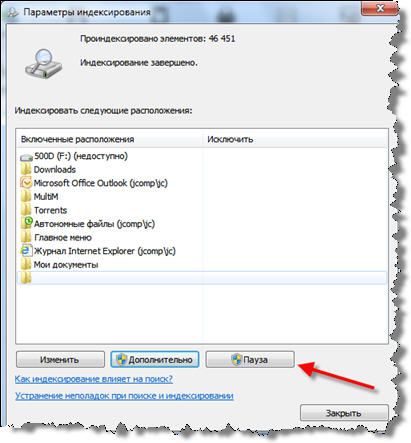
Отключить индексирование отдельных дисков
Можно не отключать службу вовсе, а отключить индексирование на отдельно взятых дисках. Для этого заходим в «Мой компьютер» и нажимаем правой кнопкой по нужному диску, например на котором много-много файлов, и выбираем «Свойства». В окне свойств снимаем галочку «Разрешить индексирование этого тома»
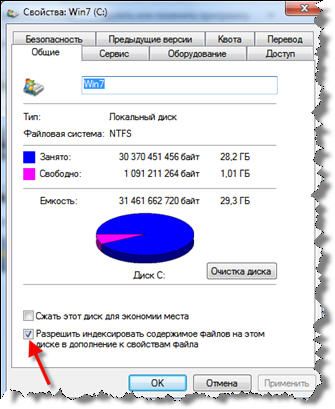
Надеюсь данная статья была интересной и полезной. Мы рассмотрели возможные проблемы с работой службы индексирования в Windows 7/8/10 и разобрались как победить ненасытный процесс SearchFilterHost. Вы также можете ещё больше упростить себе жизнь и оптимизировать систему, а в новых статьях я ещё не раз вернусь к вопросу оптимизации, поэтому советую подписаться на обновления блога и узнать новости первым.
Посмотрите как можно быстро снять футболку!
Источник: it-like.ru
nSearcher для Windows

nSearcher — небольшая программа, предназначенная для поиска больших файлов (более 100 Мб) на выбранном диске или в директории. Позволяет найти «тяжёлые» файлы, которые «съедают» много дискового пространства, и удаление которых позволяет быстро освободить значительное место на диске.
- Добавлена возможность просмотра диаграммы, показывающей распределение найденных файлов по типам
- Добавлена возможность выбора папки для поиска с помощью соответствующего диалога
- Добавлена возможность по нажатию Delete удалять файлы в отображаемом списке
- Добавлена возможность по нажатию Ctrl+Delete удалять файлы с диска в корзину
- Добавлена возможность по нажатию Shift+Delete безвозвратно удалять файлы с диска
- Изменены некоторые горячие клавиши (Ctrl+C теперь используется для копирования в буфер обмена)
- Незначительно изменён интерфейс
- Исправлена ошибка частично некорректного отображения интерфейса при использовании темы «Классическая» в Windows XP, Vista, 7
- Исправлена ошибка, возникающая при нажатии на пустую область списка
- Исправлена ошибка утечки памяти
- Исправлены прочие мелкие ошибки
ТОП-сегодня раздела «Очистка диска»
Источник: www.softportal.com
Proxy Searcher 5.1
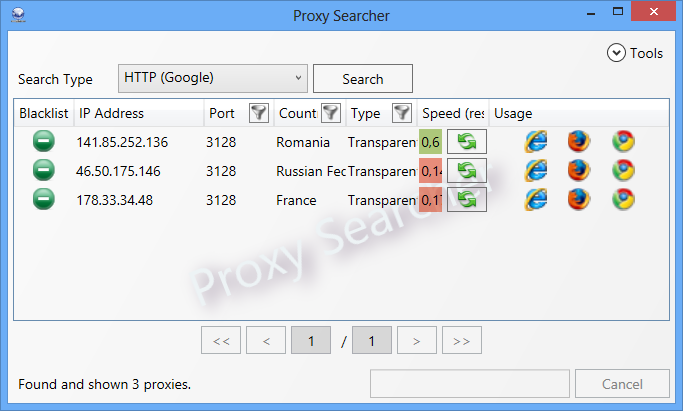
Актуальная в наши дни программа, из названия которой следует, что она позволит нам искать свободные прокси-сервера, скачать Proxy Searcher можно ниже. Ищет прокси на общественных поисковиках, также отображает с какими установленными браузерами они работают.
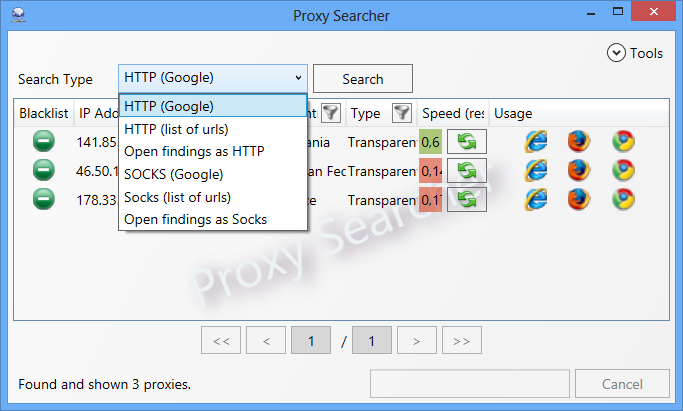
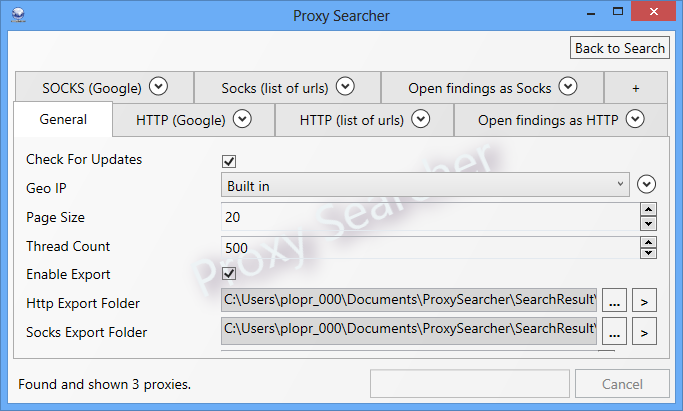
Название выпуска: Proxy.Searcher.5.1
Разработчик: Burd
Лицензия: FreeWare
Язык: Multi + Русский
Размер: 6.22 MB
ОС: Windows
Скачать: Proxy Searcher 5.1
Источник: rsload.net
Как удалить Online Searcher

Online Searcher — угонщик, который вызывает проблемы со скоростью интернета и его перемещениями. Злоумышленник пытается установить другую домашнюю страницу, режим новой вкладки и другие настройки в интернет-браузере. Цель этого щенка — вторгнуться на многочисленные компьютеры и внедрить продвигаемый контент, рекламу в категорию результатов поиска. Таким образом пользователи становятся склонными к размещению злонамеренных и потенциально вредных материалов в Интернете.

Это не вредоносная программа Online Searcher, но есть сотни проблем, которые могут возникнуть у сторонних коммерческих предприятий, индоссантов, производителей контента и распространителей ПНП. Проблемы с конфиденциальностью могут возникать из-за утечки на незащищенные веб-сайты и всплывающих окон с рекламой, баннерной рекламы, маршрутизации. Гарантия быстрого удаления этого захватчика, чтобы вы могли использовать операционную систему, как и раньше.
Online Searcher — это утилита поисковой веб-страницы, настроенная как веб-браузер, которая внезапно включает и запускает все направления на Tailsearch.com, когда пользователь пытается найти что-либо в Интернете. Существуют сотни подобных программ, которые требуют времени в системе, в частности:
Spark Search, Pro Search, Multi-Webtool, Kibo Web.
Online Searcher сам по себе может вызвать загрузку другого захватчика, поэтому вам следует сосредоточиться на вещах, которые происходили за вашей спиной. Если вы обнаружили, что это программное обеспечение установлено внезапно, и вся домашняя страница, новая вкладка, режимы поисковой системы перенастроены — ответьте немедленно.
Вы можете провести устранение 1ххх1ххх. Это не самая сложная процедура. Особенно, когда вы полагаетесь на программное обеспечение для защиты от угроз или достойные приложения для защиты. Существуют десятки программ, которые могут помочь вам обнаружить злоумышленника в браузере и важную, возможно, нежелательную программу, которая вызывает дополнительные препятствия.
Вы не должны паниковать, когда ЩЕНОК прибывает к компьютеру и начинает запускать ненужные движения, но вам нужно завершить работу Online Searcher. Это не злонамеренно или небезопасно, но нет скидки на то, чтобы приложение было активным в операционной системе, поэтому запустите SpyHunter 5Combo Cleaner или автоматически остановите угонщик.
Обязательно очистите компьютер надлежащим образом, чтобы не было рисков, которые могут привести к установке дополнительных вредоносных программ. Online Searcher имеет отношение к спонсорам и сторонним коммерческим компаниям, поэтому исследователи всегда заявляют, что есть угрозы, которые могут быть вызваны интернет-материалами, к которым вы невольно становитесь склонными.
Точные подробности, связанные с вашими интернет-тенденциями, историей просмотра, большей частью просмотренных веб-сайтов и нажатой рекламой, могут помочь другим авторам рекламного контента распространяться и т. Д., Обманывая рекламные объявления на вашем экране вместе с захватчиками, такими как Online Searcher. Избегайте нажатия на любую рекламную рекламу или потенциальных клиентов.
Как работает Online Searcher
Что касается сети и контента в Интернете, существует множество вещей, которые могут быть опасными, поэтому не следует проявлять осторожность при поиске в Интернете. Создатели, распространители и издатели различных инструментов зависят от ритуала поэтапного забывания и повсюду совместно используемых вредоносных приложений.
Вы можете избежать точных настроек, возможно, ненужных приложений, в зависимости от расширенных или пользовательских настроек шансов при загрузке программного обеспечения или даже приложений браузера. Вот как вы можете контролировать то, что происходит во время точной установки бесплатных программ и какие приложения, в частности, должны быть установлены.
Как устранить Online Searcher
Вы должны быть уверены, что стерли Online Searcher с компьютера соответственно, поэтому полагайтесь на специальные инструменты, предназначенные для осторожного удаления паразитов. Существуют различные приложения, которые могут предлагать компоненты приложения безопасности, поэтому гарантируйте, что вы предпочтете надежное приложение.
Своевременный путь после устранения Online Searcher — это всегда антивирусные программы. Вы можете определить местонахождение всех заражений и, возможно, вредоносных приложений на компьютере, когда AV-движок будет преследовать вашу компьютерную систему.
Кроме того, имейте в виду, связанный с распространением ПНП и предположительно связанной инфекцией, и запуск программного обеспечения, которое разработано для исправления файлов, устранения вредоносного программного обеспечения и может гарантировать, что заражение Online Searcher не будет обновлять его движения.
Этап 1: Удалить Расширение Браузера
Прежде всего, мы рекомендуем Вам проверить расширения браузера и удалить все, что связано с Online Searcher. Большое рекламное ПО и другие нежелательные программы используйте расширения браузера для того, чтобы угонщик интернет-приложений.
Удалить расширение Online Searcher от Google Chrome
- Запуск Google Chrome.
- В адресной строке введите: chrome://extensions/ и нажмите Enter.
- Искать Online Searcher или что-нибудь связанное с ней, и как только вы найдете его, нажмите ‘удалить’.
Расширение удаление Online Searcher от Firefox
- Запустите браузер Mozilla Firefox.
- В адресной строке введите: about:addons и нажмите Enter.
- В меню слева выберите расширения.
- Искать Online Searcher или что-нибудь связанное с ней, и как только вы найдете его, нажмите ‘удалить’.
Расширение удалить Online Searcher от Сафари
- Запустите Safari.
- Нажмите на значок настроек Сафари, которые вы можете найти в верхнем правом углу.
- Выберите параметры из списка.
- Выберите вкладку расширения.
- Искать Online Searcher или что-нибудь связанное с ней, и как только вы найдете его, нажмите ‘Uninstall’.
- Кроме того, настройки откройте Safari и выберите загрузки.
- Если Online Searcher.safariextz появляется в списке, выберите его и нажмите ‘очистить’.
Удалить Online Searcher дополнений от Internet Explorer
- Запуск Internet Explorer.
- Из меню в верхней части выберите инструменты, а затем нажмите кнопку Управление надстройками.
- Искать Online Searcher или что-нибудь связанное с ней, и как только вы найдете его, нажмите ‘удалить’.
- Бередить Internet Explorer.В маловероятном случае, что Online Searcher по-прежнему в вашем браузере, следуйте дополнительным инструкциям ниже.
- Пресс-Windows клавиш + R, введите команду appwiz.CPL и нажмите клавишу ввод
- Программа и окно откроется, где вы сможете найти программу Online Searcher.
- Выберите Online Searcher или любой другой недавно установили ненужные записи и нажмите удалить/изменить.
Альтернативный метод, чтобы очистить браузер от Online Searcher
Там могут быть случаи, когда рекламное или щенки не могут быть удалены путем простого удаления расширений или коды. В таких ситуациях надо сбросить браузер к настройкам по умолчанию. В Вы заметили, что даже после избавления от странных расширений инфекция все еще присутствует, выполните приведенные ниже инструкции.
Используйте инструмент Chrome очистить, чтобы удалить Online Searcher
- Запуск Google Chrome.
- В поле адрес введите: chrome://settings/ и нажмите Enter.
- Расширять Дополнительные параметры, которые можно найти с помощью прокрутки вниз.
- Прокрутите вниз, пока вы видите сброса и очистки.
- Нажмите на очистить компьютер. Затем нажмите кнопку Найти.
Эта функция Google Chrome должна очистить компьютер от любого вредоносного программного обеспечения. Если он не обнаруживает Online Searcher, вернемся к очистке компьютера и сбросу настроек.
Сброс браузера Mozilla Firefox по умолчанию
Если вы все еще находите Online Searcher в вашем браузере Mozilla Firefox, вы должны быть в состоянии избавиться от него путем восстановления настроек Firefox по умолчанию. Во время расширения и плагины будут удалены, это не будет касаться вашей истории браузера, закладки, сохраненные пароли и куки в Интернет.
- Запустите браузер Mozilla Firefox
- В поле адрес введите: о:поддержка и нажмите Enter.
- Вы будете перенаправлены на страницу информации по устранению неполадок.
- Из меню справа, выберите обновить Firefox.
- Подтвердите свой выбор, нажав кнопку обновить Firefox в новом окне.
- Ваш браузер будет автоматически закрывать для того, чтобы успешно восстановить настройки.
- Нажмите Кнопку Готово.
Сброс браузера Safari на нормальных настройках
- Запустите Safari.
- Нажмите на значок настроек Сафари, которые вы можете найти в верхнем правом углу.
- Нажмите Сбросить Safari.
- Появится новое окно. Отметьте галочками, что вы хотите сбросить или используйте скриншот ниже, чтобы направлять вас. После того как вы выбрали все, нажимаем «сброс».
- Перезапустить Сафари.
Восстановление Internet Explorer к настройкам по умолчанию
- Запуск Internet Explorer.
- В верхнем меню, нажмите на инструменты, а затем Свойства обозревателя.
- В новом открывшемся окне, выберите вкладку дополнительно.
- В нижней части окна, ниже сбросить настройки сети, там будет кнопка «сброс». Прессе, что.
Во время расширения и плагины будут удалены, это не будет касаться вашей истории браузера, закладки, сохраненные пароли и куки в Интернет.
Источник: www.malware-fixes.com